भाग 1: हॉटमेल काय आहे? आपण चुकून आपले ईमेल हटवू तेव्हा आपण काय करावे?
आजकाल, संपूर्ण समाजाच्या जलद विकास शेअर माहिती संपर्क गरज तसेच जलद आणि सोयिस्कर पद्धतीने अनेक साधने ग्राहकांना 'मागण्या राहतात प्रदान केली गेली आहेत की त्वरित झाले आहे. हस्तांतरण अनेक फॉर्म हेही, ई-मेल निश्चितपणे सर्वात सोयीस्कर, विश्वास-योग्य आणि लोकप्रिय पर्याय म्हणून ओळखले जाते.
सध्या, बाजारात तेथे ई-मेल सेवा समावेश त्यांची उत्पादने ओळख कंपन्या भरपूर आहेत. Gmail किंवा Yahoo! मेल सुप्रसिद्ध ईमेल साधने उदाहरणे आहेत. हॉटमेल: पण स्पर्धात्मक सामान्य आहे आणि जगभरातील ग्राहकांना वापरली जाते ती ईमेल आणखी एक ब्रँड आहे.
हॉटमेल मायक्रोसॉफ्ट कंपनी, तेव्हापासून 2005 मध्ये घोषणा केली होती जे मूळ सॉफ्टवेअर आहे, तो, पाठवून प्राप्त तसेच ईमेल संचयित करण्यासाठी प्रभावी आणि सोयीस्कर असल्याचे सिद्ध झाले आहे. इतर ईमेल साधने सोबत, हॉटमेल उत्तम प्रकारे जगभरातील माहिती ह तांतिरत करणे काम करण्यासाठी हमी.
सध्या, जवळजवळ प्रत्येक वापरकर्ता त्यांच्या स्वत: च्या ईमेल खाती आहेत. ते अति आश्चर्यकारक वैशिष्ट्ये प्रदान करते योग्य ई-मेल वापरणे शंका न एक फायदा आहे. असे असले तरी, तेव्हा आपण चुकून कायमचे एक गोपनीय किंवा महत्वाची ईमेल हटवा एक वेळ येते. आपण कायमचे डेटा गमावणे भीति वाटत पॅनिक असणे आवश्यक आहे. येथे आपण आपल्या ईमेल हटविल्यानंतर अनुसरण पाहिजे काही टीपा आहेत:
· शांत ठेवा. फक्त बाहेर विलक्षण नाही. आपल्याला माहित असावे ते अधिलिखित केले होईपर्यंत प्रत्येक हटविले फायली आपल्या संगणकावर आत दडलेले असतात, म्हणून चिंताग्रस्त तुला मदत करणार नाही.
· त्यामुळे अजूनही आहे तर खात्री करण्यासाठी कचरा फोल्डर तपासा. तेथे हटविले फाइल कचरा फोल्डर मध्ये संग्रहित आहेत प्रकरणे आहेत.
· आपण आपल्या हटविले ईमेल परत येण्यात मदत करण्यासाठी डिझाइन केलेले आहे की इंटरनेट वर एक सॉफ्टवेअर शोधा.
भाग 2: आपल्या कचरा फोल्डरमध्ये आपल्या Hotmail ई-मेल पुनर्प्राप्त करण्यासाठी
· चरण 1: आपल्या Hotmail खाते लॉग इन करा. हटविला: स्क्रीनच्या डाव्या बाजूला, म्हणते बार शोधू.
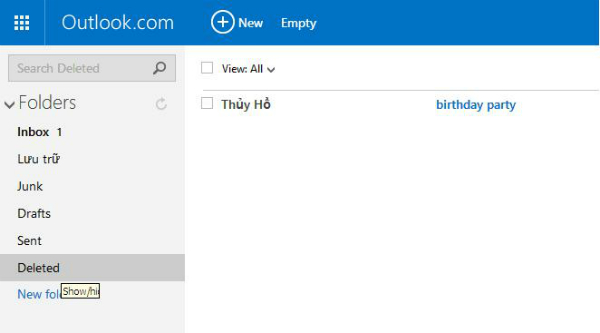
· चरण 2: आपण हटविले आहे मेल तपासा. नवीन स्क्रीन हलविण्यासाठी त्यावर क्लिक करा.
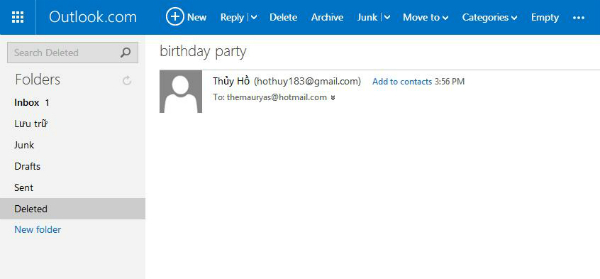
· चरण 3: स्क्रीन शीर्षलेख पर्याय "वर हलवा" वर क्लिक करा. ड्रॉप आपण पाहू मेनू खाली वर, पहिला पर्याय "इनबॉक्स" निवडा. मग आपला ईमेल त्वरीत वसूल आणि आपल्या इनबॉक्समध्ये परत पाठवली जाईल.
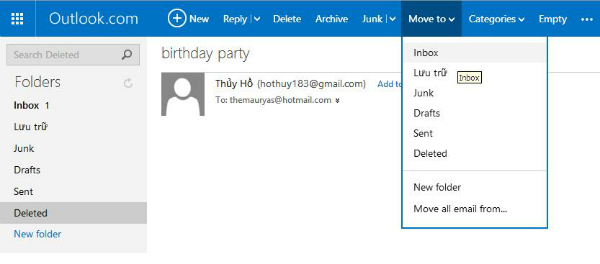
भाग 3: आपल्या हटविले ईमेल कायमचे पुनर्प्राप्त करण्यासाठी
भाग 2 मध्ये, आम्ही कसे आपल्या कचरा फोल्डर मध्ये अजूनही आहे तर आपला ईमेल पुनर्प्राप्त करण्यासाठी आम्ही आपल्याला सूचना आहेत आणि आपण रिक्त नाही. पण काय आहे जे तुला आधीच आपले कचरा रिक्त तेव्हा काय केले पाहिजे आहे?
येथे आपण त्यांना परत मिळविण्यासाठी अनुसरण करावे पायर्या आहेत.
· चरण 1: आपल्या Hotmail खाते लॉग इन करा. फक्त स्वत: च्या फायद्यासाठी, आपल्या ई-मेल पुनर्संचयित आधी हटविली पर्याय एक शेवटची वेळ तपासा. आपण आपला ईमेल गेले आहे हे पाहण्यासाठी शक्यता आहे.
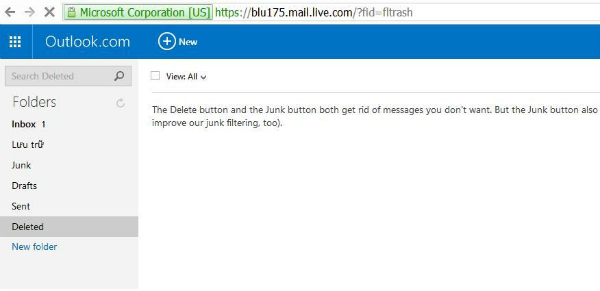
· चरण 2: पृष्ठ शेवटपर्यंत स्क्रोल करा. आपण वाक्यांश एक ओळ मजकूर दिसेल: निळा हायलाइट मध्ये "हटवले संदेश जप्त". त्यावर क्लिक करा.
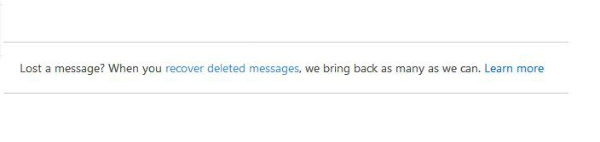
· चरण 3: निवडून केल्यानंतर, सॉफ्टवेअर त्वरीत परत आपल्या हटविले ईमेल पुनर्प्राप्त करेल. तो हटवला बार परत हलविले जाईल. आता आपण आपल्या ईमेल तोट्याचा काळजी करण्याची गरज नाही.
भाग 4: परत आपल्या गमावले ईमेल कसे मिळविण्यासाठी
आधीच्या दोन भाग आपण आपल्या Hotmail परत मिळविण्यासाठी कसे एक अतिशय तपशीलवार सूचना द्या. पण त्यांना दोन्ही काय काम करू शकतो का? Wondershare डेटा पुनर्प्राप्ती: पण, त्या बाबतीत, आम्ही समस्येचे निराकरण करण्यासाठी एक अतिशय लोकप्रिय सॉफ्टवेअर वापरण्याची शिफारस करतो.

- सुरक्षितपणे आणि पूर्णपणे प्रभावीपणे कुठल्याही स्टोरेज साधनात पासून फाटलेल्या किंवा हटविले फाइल, फोटो, ऑडिओ, संगीत, ईमेल पुनर्प्राप्त.
- कचरा पेटी, हार्ड ड्राइव्ह, मेमरी कार्ड, फ्लॅश ड्राइव्ह, डिजिटल कॅमेरा आणि कॅमकॉर्डर डेटा पुनर्प्राप्ती समर्थन.
- वेगवेगळ्या घटनांमध्ये अंतर्गत अचानक हटवणे, स्वरूपण, हार्ड ड्राइव्ह भ्रष्टाचार, व्हायरस हल्ला, प्रणाली क्रॅश डेटा पुनर्प्राप्त करण्यासाठी समर्थन.
- पुनर्प्राप्ती करण्यापूर्वी पूर्वावलोकन आपण पसंतीचा पुनर्प्राप्ती करण्यास परवानगी देते.
- समर्थित ओएस: विंडोज 10/8/7 / XP / Vista, Mac OS X (Mac OS X 10.6, 10.7 आणि 10.8, 10.9, 10.10 योस्माइट, 10.10, 10.11 एल कॅपिटनच्या, 10.12 सिएरा) iMac, MacBook, मॅक वर प्रो इ
मोफत डाउनलोड Wondershare डेटा पुनर्प्राप्ती आणि ते सुरू. ई-मेल पुनर्प्राप्ती साधू पुढील सोप्या चरणांचे अनुसरण करा.
पायरी 1: आपण पुनर्प्राप्त करू इच्छित फाइल प्रकार निवडा. हटविले ईमेल पुनर्प्राप्त करण्यासाठी, प्रारंभ करण्यासाठी "Emial" च्या व्या पर्याय निवडा.

चरण 2: आपण गेल्या आपल्या फाटलेल्या ईमेल सेव्ह मूळ स्थान निवडा. आपल्या मेमरी तसेच आपण सर्व्ह नाही तर, संपूर्ण संगणक शोधण्यासाठी "संपूर्ण संगणक 'या ऑप्शनवर क्लिक करा. त्यामुळे कोणत्याही शक्य परिणाम वाढ होईल.

पाऊल 3: द्रुत स्कॅन आपल्या फाटलेल्या ईमेल शोधू शकत नाही, तर खोल स्कॅन जा. आपण अंतिम परिणाम देण्यासाठी यापुढे असेल तरी, ते नक्कीच एक चांगले संधी आपल्या ईमेल शोधण्यासाठी आहे.

पाऊल 4: स्कॅनिंग प्रक्रिया केल्यानंतर, आपल्या सर्व फाटलेल्या ईमेल स्क्रीनवर प्रदर्शित केले जाईल. आता फक्त फक्त आपण पुनर्प्राप्त आणि म्हणून सहज कधीही आधी त्यांना परत प्राप्त करू इच्छित निवडा.
ईमेल पुनर्प्राप्ती
- Yohoo पुनर्प्राप्ती +
- Gmail पुनर्प्राप्ती +
- आउटलुक पुनर्प्राप्ती +
- हॉटमेल पुनर्प्राप्ती +
- ईमेल पुनर्प्राप्ती +






